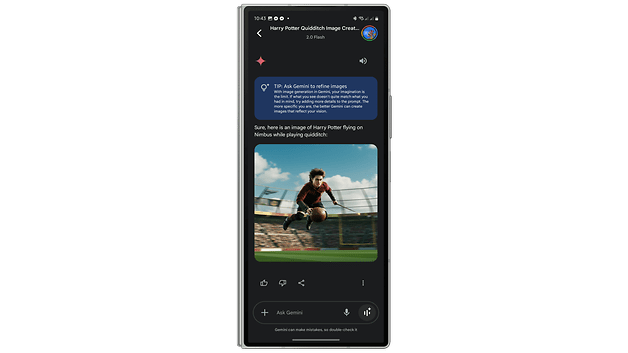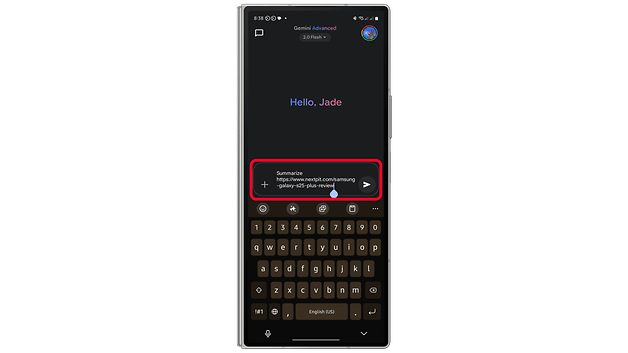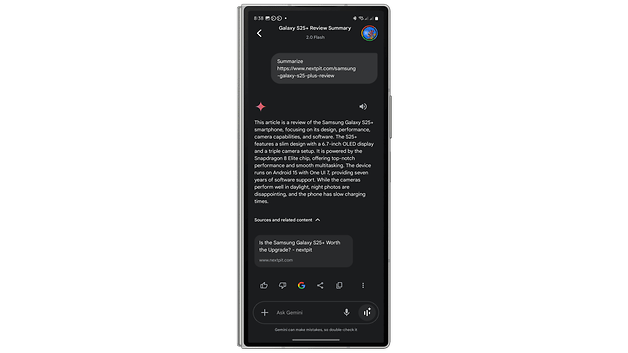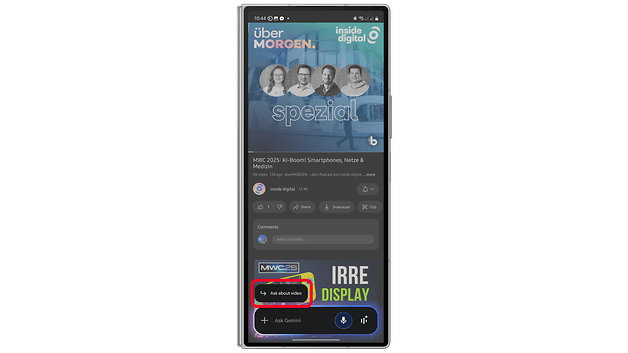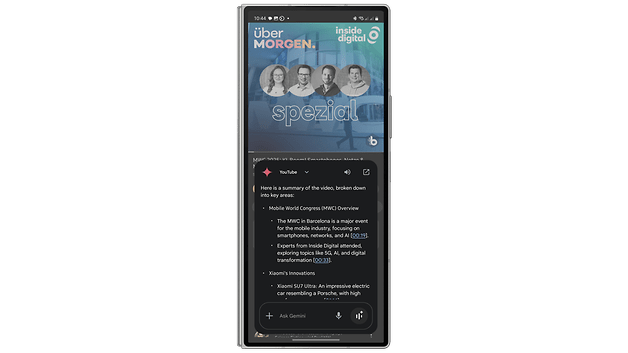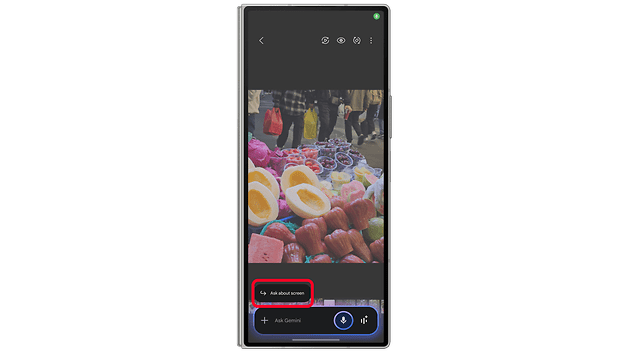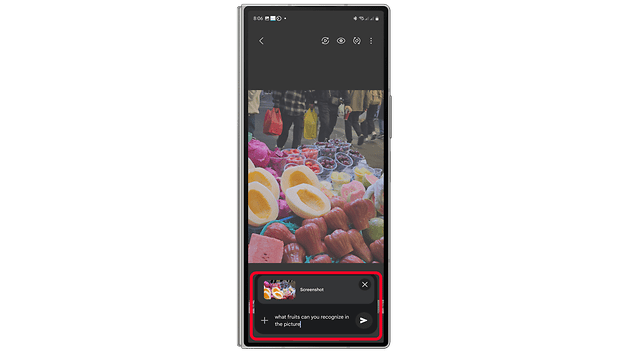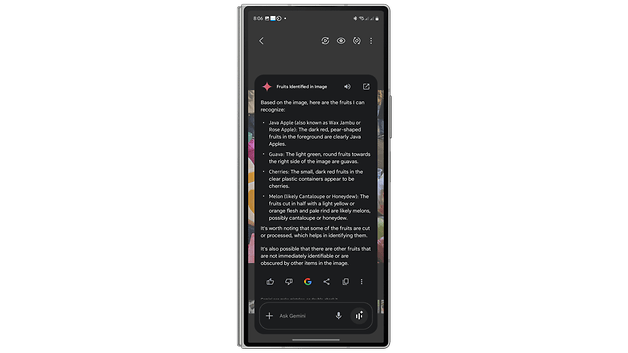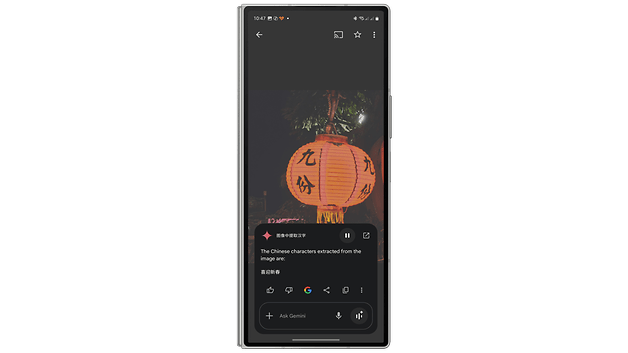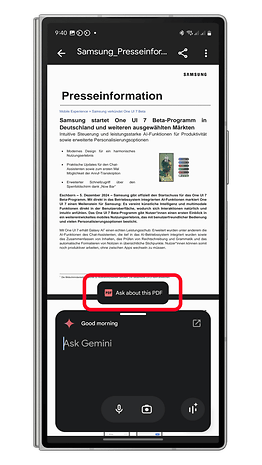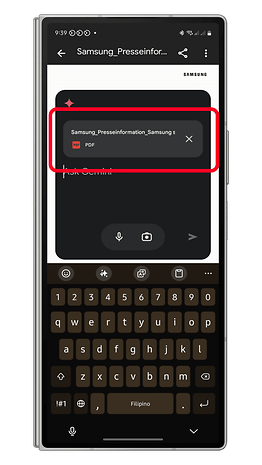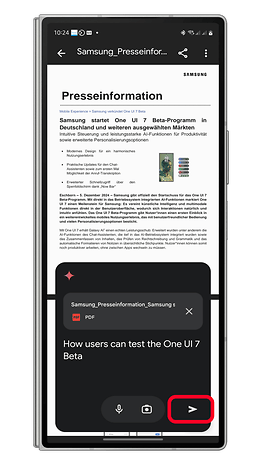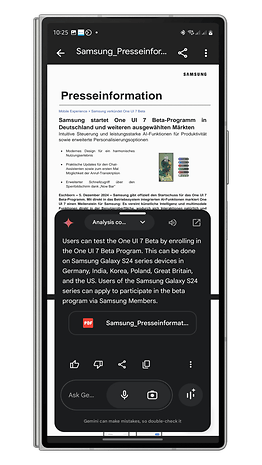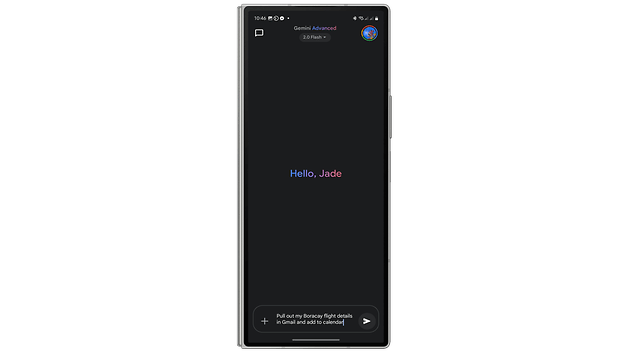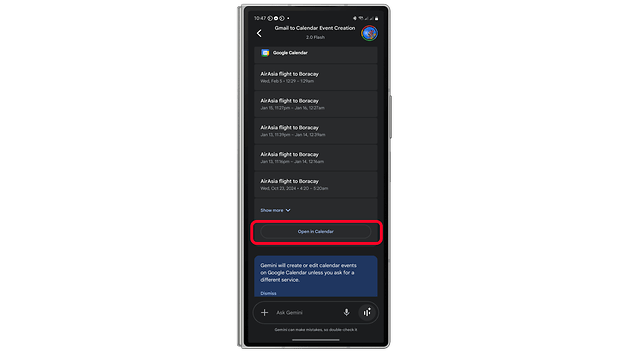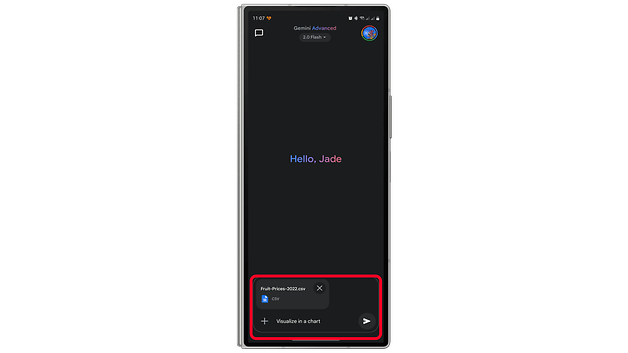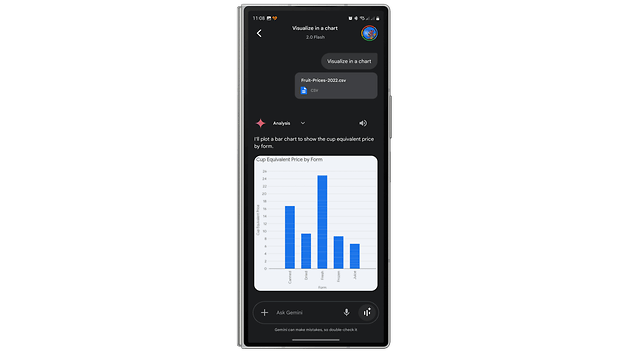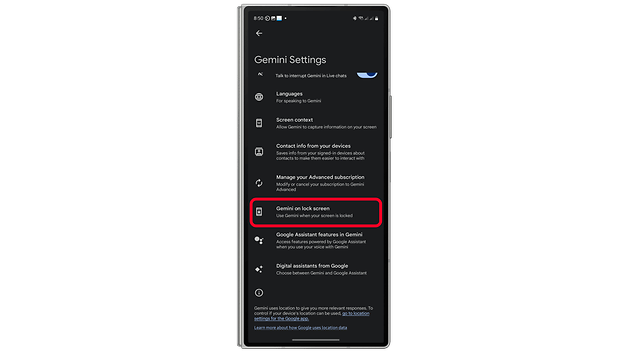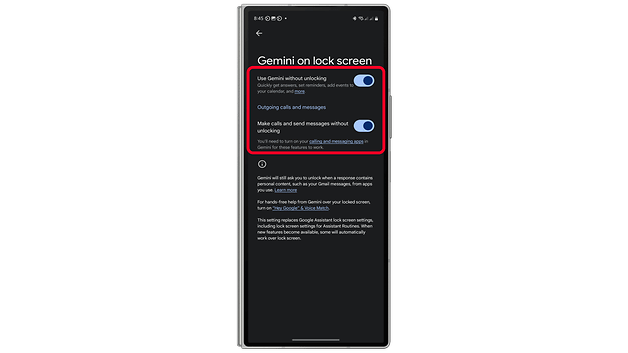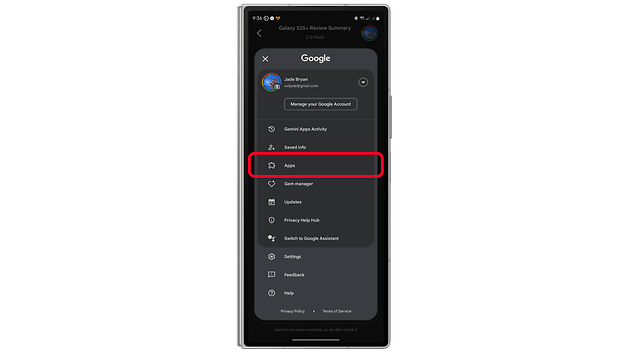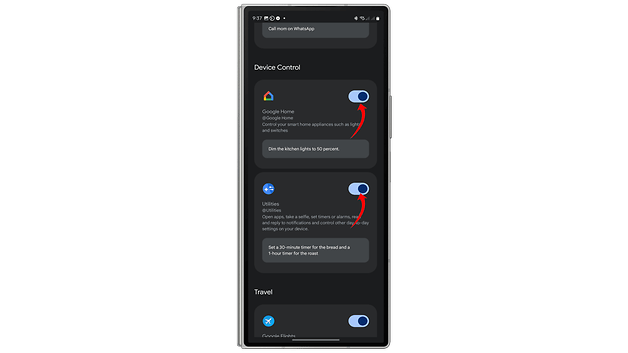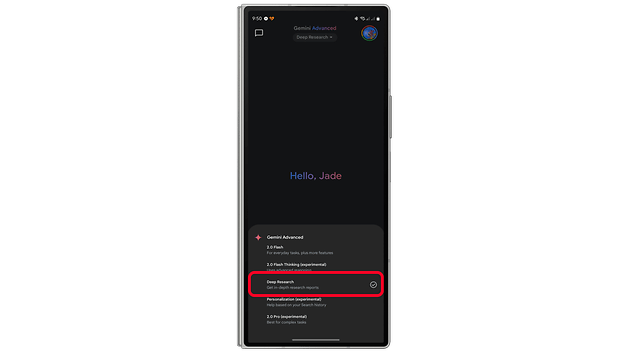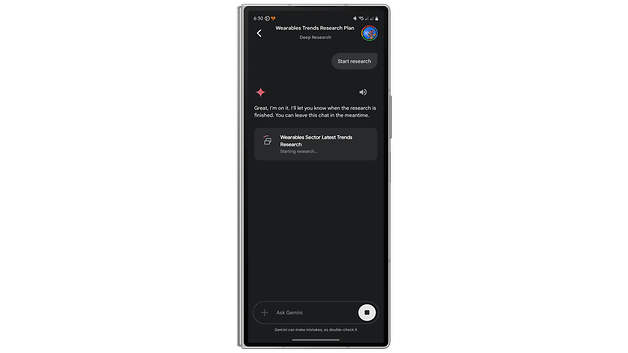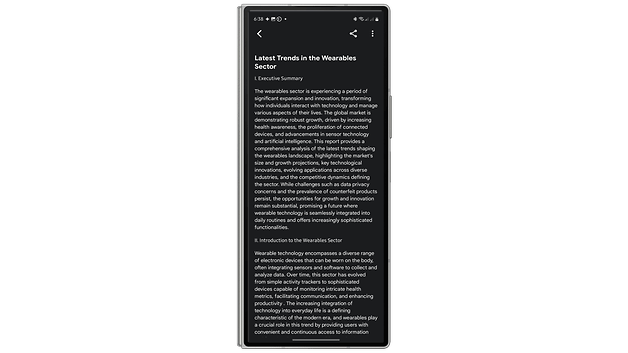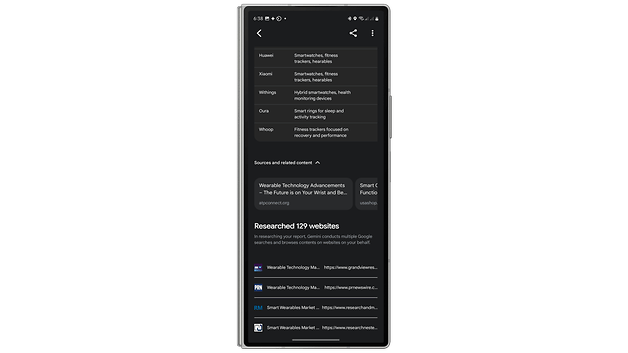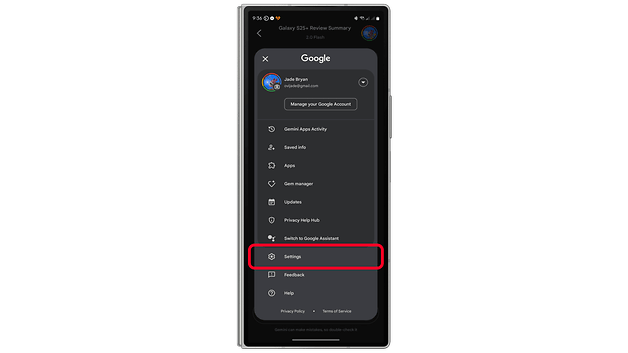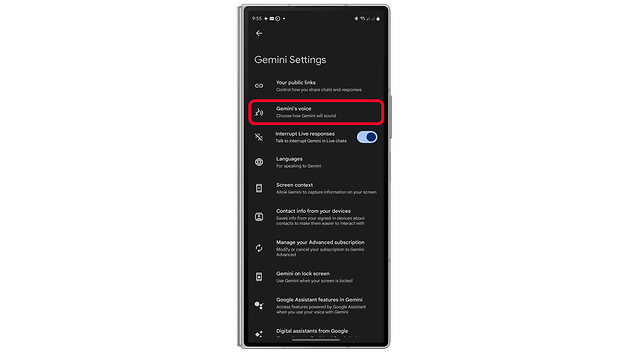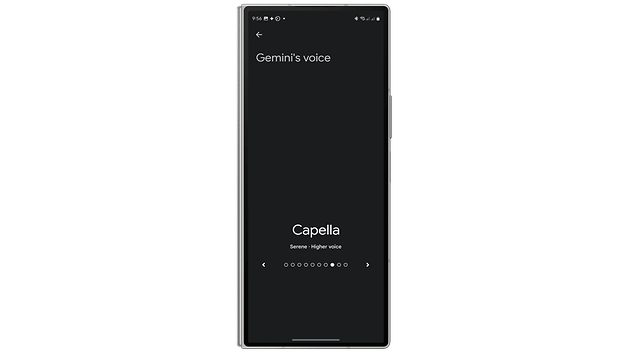Google Gemini: Os Melhores Recursos de IA para Aproveitar no seu Smartphone


O Gemini rapidamente se integrou ao Android, trazendo uma nova onda de recursos baseados em IA para smartphones e tablets. Se você está se perguntando quais são as ferramentas mais interessantes de explorar, chegou ao lugar certo. Neste artigo, destacamos as principais funções da inteligência artificial e trazemos algumas dicas para aproveitá-la ao máximo!
Principais recursos de IA do Gemini para você conferir
Nossa equipe selecionou os recursos mais interessantes do Gemini, disponíveis na versão gratuita ou paga, assim você pode decidir se vale a pena fazer o upgrade. Vamos nos aprofundar nas principais funções da IA do Google?
1. Gemini multimodal (testado na versão paga)
Uma das maiores vantagens do Gemini são seus recursos multimodais. Ainda que o Google Assistente seja compatível com entradas de voz, texto e imagem, o Gemini vai além! Com ele, é possível interagir com vídeos, códigos e, até mesmo, gerar arquivos de mídia, como imagens e documentos.
O Gemini é compatível com diferentes tipos de entrada, o que o torna um assistente de IA bastante versátil. Veja a lista:
- Texto ou documentos;
- Imagens;
- Vídeo;
- Áudio;
- Código.
Além disso, o Gemini Advanced consegue processar arquivos maiores e múltiplos, como bancos de dados de projetos inteiros ou milhares de páginas de documentos.
2. Geração de imagens
O Gemini possui uma ferramenta de geração de texto para imagem, disponível nas versões gratuita e premium. Mas a versão paga, obviamente, entrega recursos mais aprimorados, como a geração de imagens complexas, como retratos de pessoas, por meio do modelo Imagen-3 mais recente do Google, criado para melhorar a qualidade e a personalização.
Como gerar imagens no Gemini
- Abra o aplicativo Gemini em seu dispositivo;
- Digite seu prompt, começando com "criar", "gerar" ou "desenhar";
- Especifique os detalhes, como estilos, cores e descrições;
- Toque no botão Enviar e aguarde o resultado;
- Refine sua solicitação para obter os melhores resultados, em seguida salve ou compartilhe a imagem.
3. Resumir textos e vídeos
O Gemini também pode resumir textos longos, e-mails, documentos e vídeos do YouTube. Para usar esse recurso, basta ativar as extensões do Google Workspace e do YouTube no aplicativo.
Veja o passo a passo:
- Abra o aplicativo Gemini;
- Cole ou digite o texto ou URL na caixa de prompt;
- Toque no botão enviar e receba o resumo.
Como resumir vídeos do YouTube (com legendas ativadas):
- Abra o vídeo do YouTube;
- Inicie ou chame o Gemini;
- Digite ou fale "resumir este vídeo".
Você também pode usar o Gemini para destacar as informações mais importantes nas legendas dos vídeos. Para saber mais sobre isso, confira nosso tutorial sobre como usar o Gemini para resumir vídeos do YouTube.
4. Pergunte sobre o que está na sua tela
Um dos recursos mais úteis do Gemini é o reconhecimento contextual por meio do Ask About Screen, ou "perguntar sobre a tela". Com ele, você consegue ter explicações sobre imagens e textos mostrados em uma página da web, sendo uma alternativa ao Google Lens, com recursos adicionais de IA.
Como usar o Pergunte sobre a tela
- Abra uma imagem ou página da internet, ou tire uma foto;
- Inicie o Gemini por meio de um atalho ou gesto;
- Toque em Ask About Screen (pergunte sobre a tela);
- Digite ou fale sua dúvida sobre a imagem ou conteúdo;
- Toque em Enviar.
Você ainda pode carregar uma foto de forma manual no aplicativo do Gemini para ele analisar ou extrair texto de páginas da web para resumir, explicar ou traduzir.
5. Perguntar sobre arquivos em PDF (testado na versão paga)
O recurso Ask About PDF, ou "pergunte sobre este PDF", funciona de forma semelhante ao de tela, mas com foco em documentos no formato PDF. Por meio da função, você pode fazer resumos, extrair textos ou pesquisar dados específicos em um arquivo, sendo ideal para obter informações rápidas e importantes dos documentos mais extensos.
- Como usar o Ask About PDF (perguntar sobre o PDF):
- Inicie o aplicativo Google Files;
- Abra um documento em PDF;
- Inicie o Gemini por meio de um gesto e toque na opção Ask About PDF;
- Aguarde até que o arquivo seja carregado;
- Por fim, digite sua solicitação e toque em enviar.
6. Use o Gemini com o Gmail e Calendário
O Gemini se integra perfeitamente aos aplicativos do Google, facilitando a organização com o gerenciamento de tarefas. Você pode, por exemplo, extrair detalhes de voos do Gmail para rapidamente criar um evento no Google Agenda.
Veja como fazer isso:
- Use o Gemini para extrair detalhes importantes do Gmail;
- Adicione ou modifique eventos diretamente no Calendário do Google.
O Gemini também é capaz de detectar datas em seus emails, que estejam disponíveis na web, para adicioná-las rapidamente ao seu calendário.
7. Analise padrões e transforme-os em visualizações (testado na versão paga)
O Gemini do Google consegue ainda analisar dados de planilhas e slides, e você pode pedir para que ele visualize a tendência ou os dados do arquivo. Além da visualização, a IA pode oferecer percepções contextuais e identificar padrões e correlações.
Como criar gráficos e tabelas visuais usando o Gemini
- Inicie o Gemini no seu smartphone;
- Toque no botão de + e selecione Arquivos;
- Carregue sua planilha do Excel, Planilhas ou CSV;
- Inicie seu prompt com a opção de visualizar ou criar gráficos a partir de dados.
8. Use o Gemini na tela de bloqueio
O Gemini conta com os recursos da tela de bloqueio do Google Assistente, como definir um alarme ou evento de calendário, além de ler notificações ou atender chamadas. Com isso, você pode realizar tarefas sem desbloquear o dispositivo.
Como ativar o Gemini na tela de bloqueio
- Abra o aplicativo Gemini;
- Toque na foto do seu perfil;
- Vá em Configurações > Gemini na tela de bloqueio;
- Ative a opção Usar o Gemini sem desbloquear;
- Alterne para Fazer chamadas e enviar mensagens sem desbloquear.
9. Controle a casa inteligente com o Gemini
Assim como o Google Assistente, o Gemini controla os dispositivos domésticos inteligentes por meio do aplicativo Google Home. Nele, você pode emitir comandos de linguagem neural como:
- "Está quente na sala de estar, ligue o ar condicionado".
- "Diminua as luzes do quarto para 50%".
Como ativar o controle de casa inteligente
- Abra o aplicativo Gemini;
- Toque em sua foto de perfil e vá em Aplicativos;
- Role para baixo e ative o Controle de dispositivos;
- Selecione Google Home e Utilitários.
10. Chats de conversação com o Gemini Live
Com o Gemini Live, você pode ter conversas naturais e contínuas, tanto na versão gratuita quanto na premium. A versão básica permite interações mais profundas, incluindo o acesso a transcrições de conversas para consultas no futuro.
Para entender melhor como isso funciona, confira a análise do Gemini Live feita por nosso colega Antoine Engels: Conversar com a IA do Google é Divertido, Estranho e um Pouco Inútil.
11. Deep Research: Análise avançada de IA
O modelo mais recente do Gemini é o Deep Research, projetado para sintetizar grandes conjuntos de dados da web e gerar relatórios de pesquisa. Com ele, você pode refinar relatórios, discutir descobertas e fazer perguntas de acompanhamento. O recurso agora está disponível para todos os usuários do Gemini, sendo uma ferramenta útil tanto para profissionais quanto para estudantes.
O Deep Research pode ser usado ao ser selecionado nos modelos de IA ou tocando no botão Deep Research na web. Veja o passo a passo:
- Inicie o Gemini;
- Toque em modelos de IA na parte superior;
- Selecione Deep Research;
- Inicie seu prompt na opção de criar um relatório de pesquisa ou fazer uma pesquisa;
- Assim que o plano for gerado, você pode ajustá-lo ou continuar criando pesquisas;
Se estiver na web, basta selecionar Deep Research na janela de prompt.
12. Criar podcasts de IA a partir de documentos
O Gemini também pode converter documentos e PDFs em discussões de áudio no formato de podcasts, com apresentadores gerados por IA, por meio da função Visão Geral de Áudio.
Veja como gerar uma visão geral de áudio usando PDFs e arquivos
- Crie um relatório Deep Research;
- Abra o arquivo do Deep Research e toque no menu de três pontos;
- Role até a parte inferior e selecione Gerar visão geral de áudio;
- Agora, basta aguardar até que o podcast seja gerado.
13. Controle do Gemini por aplicativos de terceiros
O Gemini ainda se integra a aplicativos de terceiros, como o Spotify e o WhatsApp, permitindo que você reproduza músicas, envie mensagens e controle a reprodução com comandos de voz. Basta falar ou escrever o comando para a IA especificar o app e as tarefas. Atualmente, somente alguns aplicativos são compatíveis, mas outros devem ser incluídos no futuro.
14. Personalize a voz do Gemini
Diferente do Google Assistente, o Gemini permite que você altere a voz do assistente. O recurso conta com opções de vozes femininas e masculinas, com diferentes tons e sotaques. Isso pode ser feito em Configurações > Voz do Gemini.
O que é o Gemini?
O Gemini é um assistente digital de IA do Google de última geração, desenvolvido para substituir o clássico Google Assistente. Disponível tanto como um recurso integrado no Android quanto um aplicativo autônomo, ele é alimentado pelos modelos de linguagem ampla (LLMs) da gigante da tecnologia, o que o torna mais capaz e inteligente que seu antecessor.
Com seus recursos multimodais, o Gemini pode processar texto, imagens e entradas de voz, permitindo as interações mais naturais possíveis de conversação. Ele também conta com novas funções que não eram possíveis com o antigo Google Assistente.
Desde o seu lançamento no ano passado, a IA começou com um conjunto limitado de recursos, mas o Google vem expandindo as funcionalidades de forma constante. Hoje, a IA está integrada ao Android de maneira mais profunda e é definida como assistente padrão em diversos dispositivos.
Comparação das versões do Gemini: Grátis, Premium, Gemini Live
O Gemini está disponível em diferentes versões, que variam de acordo com planos e tipo de assinatura. A versão básica está disponível em todos os dispositivos Android compatíveis, mas os assinantes da versão premium têm acesso a recursos mais avançados e modelos de IA ainda mais rápidos.
A versão premium do Gemini oferece recursos profissionais, como o gerenciamento das tarefas mais complexas, codificação, raciocínio lógico e integração total com outros aplicativos Google por meio de extensões.
Também existe o Gemini Live, versão que é um chatbot de conversação dentro do aplicativo, que conta ainda com um nível premium que traz recursos mais aprimorados, como conversas em segundo plano. É um assistente de IA mais inteligente dentro do app Gemini.
O plano Gemini Premium custa R$ 96,99 por mês e possui os com recursos avançados de IA, como o Gemini Ultra 1.0, além de 2 TB de armazenamento no Google One e acesso às ferramentas de IA no Gmail, Documentos e Planilhas. Você ainda pode testar o plano gratuitamente por um mês.
Você já testou o Gemini ou o Gemini Live em seu dispositivo? Qual recurso você acha mais útil? Queremos saber sua opinião aqui nos comentários!
Este guia do Gemini foi atualizado em março de 2025 com novas dicas para usar a IA do Google com mais eficiência.